Windows Media Player でビデオ ファイルを圧縮する方法
Windows Media Player は、Windows デバイス用の標準的なメディア プレーヤーです。 このアプリケーションは、MP4、AVI、M4V、VOB、WebM、WMV など、ほぼすべてのファイル形式を再生します。 さらに、多くの初心者は、シンプルなユーザー インターフェイスを備えているため、このアプリを使用してビデオを再生することを好みます。 しかし、他のユーザーが気付かないのは、使用するさまざまな機能もあるということです。 さらに、Windows Media Player は、ビデオ、音楽、画像を再生し、メディア ライブラリを構築する際の最初の選択肢です。 さらに、DVD や CD をリッピングし、ファイルを CD に書き込むこともできます。
しかし、多くの人ができるかどうか尋ねます Windows Media Player を使用してビデオを圧縮する、そして以下でその質問に答えます。
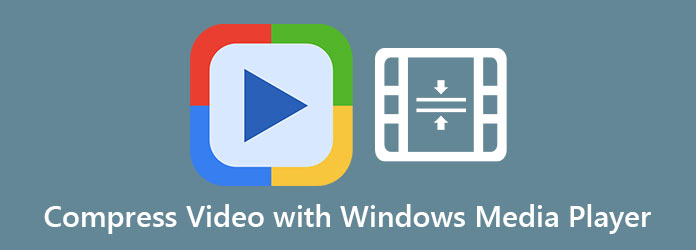
パート 1. Windows Media Player でビデオを圧縮する方法
Windows Media Player はビデオを圧縮できますか? その質問に対する答えはノーです。 Windows Media Player は CD と DVD をリッピングして書き込むことができますが、ビデオを圧縮する機能はありません。 さらに、多くの人はこのアプリを使用して動画のサイズを縮小できると考えていますが、そうしていません。 それにもかかわらず、Windows Media Player は無料でダウンロードできる最高のメディア プレーヤーの XNUMX つです。 Windows Media Player を使用してビデオ ファイルのサイズを圧縮することは不可能であるため、使用できる最も優れたビデオ圧縮ツールを紹介します。
パート2 Windows Media Playerに代わる最良の方法
Windows Media Player を使用してビデオを圧縮することはできないため、ビデオのサイズを縮小するために使用できる代替手段を探しました。 したがって、このツールと、それを使用してビデオ ファイルを圧縮する方法について知りたい場合は、このまま読み進めてください。
Tipardビデオコンバータ究極 ビデオの圧縮に使用できる最も強力なアプリケーションです。 このビデオ コンプレッサーは、もともと多くの高度な編集機能が満載のビデオ コンバーターです。 さらに、そのビデオ コンプレッサー機能を使用すると、ビデオのサイズ、形式、および解像度を調整できます。 ビデオを圧縮する前に、プレビューして、圧縮されたビデオを元のビデオと比較できます。 さらに、MP4、AVI、MOV、MKV、VOB、WebM、WMV、FLV、および 500 以上の形式など、すべてのファイル形式をサポートしています。 また、ファイルの圧縮に慣れていない場合でも、使いやすいインターフェイスを備えているため、このビデオ コンプレッサーを使用するのに苦労することはありません。 また、Tipard Video Converter Ultimate は、稲妻のような速度で動画を圧縮できる便利なツールです。 このアプリケーションのさらに優れた点は、ビデオを無損失で圧縮できることです。 したがって、このツールの使用に関心がある場合は、以下の手順をお読みください。
Tipard Video Converter Ultimate を使用して動画を圧縮する方法:
ステップ 1ダウンロード Tipardビデオコンバータ究極 をクリックすると ダウンロード Windows または Mac の場合は、下のボタンをクリックしてください。 次に、インストール プロセスに従って、デバイスでアプリを実行します。
ステップ 2アプリを開いた後、 ツールボックス パネル、次に選択 ビデオコンプレッサー メインインターフェイスの機能。
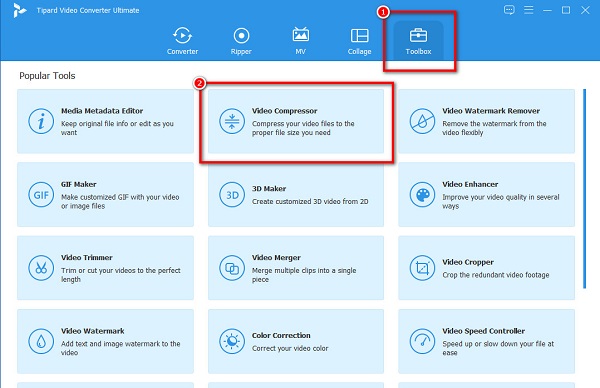
ステップ 3次のユーザー インターフェイスで、 + 圧縮するビデオをアップロードするための署名ボタン。 あなたもすることができます ドラッグ&ドロップ ファイルをコンピュータのフォルダから +サインボックス 動画をアップロードします。
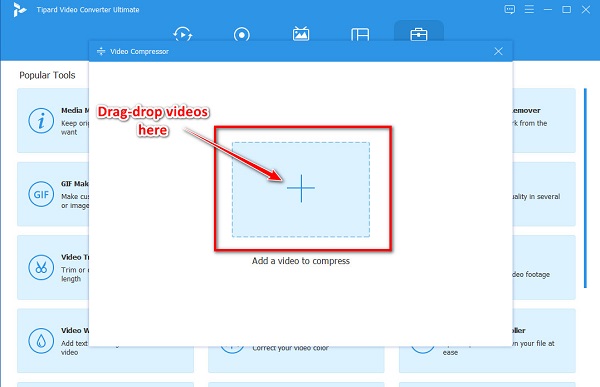
ステップ 4次のインターフェイスで、ビデオのサイズ、形式、または解像度を調整できます。 ただし、このガイドでは、サイズを調整してファイルを圧縮します。 これを行うには、 上/下矢印 または移動します スライダー お好みの割合に。
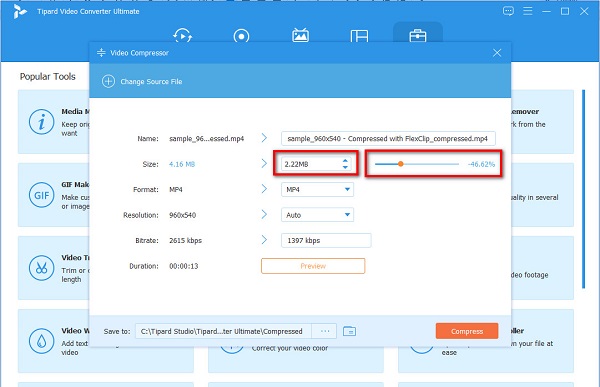
ステップ 5最後に、をクリックします 圧縮する ボタンをクリックして、ファイルの圧縮を開始します。 次に、数秒待ってから、コンピューターのフォルダーで圧縮ファイルを表示できるようになります。
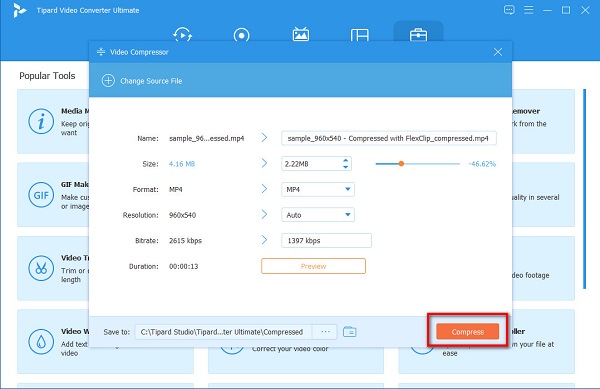
以上です! 必要な動画を圧縮できます サイズを小さくする 上記のシンプルで簡単な手順を実行します。 このツールは優れていませんか? すべてのクロスメディア プラットフォームで無料でダウンロードできます。
パート 3. オンラインで MP4 ビデオのサイズを変更する方法
特に無料アプリを使用する場合は、オンライン ツールを使用してビデオを圧縮することも有効です。 オンライン ツールを使用することのさらに良い点は、デバイスに何もダウンロードせずに使用できることです。 また、MP4 ファイルを圧縮したい場合は、オンラインで MP4 ファイルのサイズを変更する方法をお教えします。
1.FreeConvert.com
freeconvert.com 無料で安全に使用できるオンライン ビデオ コンプレッサーです。 使いやすいソフトウェア インターフェイスを備えているため、最高のオンライン ビデオ コンプレッサーの 4 つです。 さらに、ファイルの圧縮方法と目標サイズを選択することで、このツールでファイルを圧縮できます。 また、MP4、AVI、MOV、MKV、MXNUMXV などの最も標準的なファイル形式もサポートしています。 また、オンラインツールですが、圧縮プロセスが高速であるため、さらに印象的です. ただし、これは Web アプリケーションであるため、邪魔になるような厄介な広告が多数含まれています。
FreeConvert.com を使用して MP4 ファイルを圧縮する方法:
ステップ 1ブラウザを開いて検索します freeconvert.com 検索ボックスで。 メインインターフェイスで、 ファイルを選択 ボタンをクリックして、圧縮したい MP4 ファイルをアップロードします。
ステップ 2次に、 歯車のアイコン (詳細設定) をクリックして、ビデオに必要なターゲット サイズを選択します。 スライダを押したままドラッグして、目的のパーセンテージにします。 次に、 設定を適用 変更を適用します。
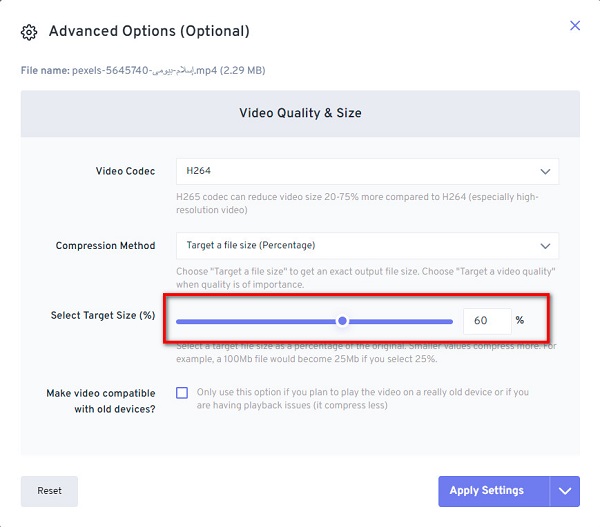
ステップ 3最後に、MP4 ファイルを圧縮する準備ができたら、 今すぐ圧縮 ボタンをクリックすると、FreeConvert がファイルの圧縮を開始します。
2.クリデオ
クリデオ は、Google、Firefox、Safari など、すべての Web ブラウザーでアクセスできるオンライン ビデオ コンプレッサーの 4 つです。 このオンライン ツールは、動画を自動的に圧縮する AI (人工知能) テクノロジを使用しています。 さらに、Clideo は MPXNUMX、AVI、MOV、MKV などの最も一般的なファイル形式もサポートしています。 また、直感的なユーザーインターフェイスを備えているため、ユーザーフレンドリーなツールになっています。 また、Clideoは無料でご利用いただけるので、安心してご利用いただけます。 このオンライン アプリの欠点は、圧縮すると動画に透かしが残ることです。
Clideo を使用して動画を圧縮する方法:
ステップ 1ブラウザで検索 クリデオ をクリックして、そのメイン ページに移動します。 次に、 ファイルを選択 ボタンをクリックして、圧縮したいビデオをインポートします。
ステップ 2その後、Clideo が動画を自動的に圧縮します。
ステップ 3次に、 ダウンロード ボタンをクリックして、圧縮された MP4 ビデオをデバイスに保存します。
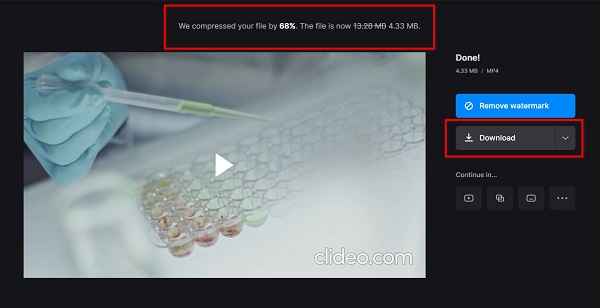
パート 4. Windows Media Player を使用したビデオの圧縮に関する FAQ
MP4 ファイルを可逆圧縮できますか?
はい! あなたはできる MP4ファイルを圧縮する または、特に最高のビデオ圧縮ツールを使用して、ロスレスでファイルを圧縮します。 品質を落とさずにファイルを圧縮したい場合は、 Tipardビデオコンバータ究極.
Mac 用の Windows Media Player はありますか?
残念ながら、Windows Media Player は Mac のサポートを終了しました。 そのため、Mac デバイスで Windows Media Player を使用するには、サードパーティ製のアプリが必要です。
Mac の Windows Media Player に相当するものは何ですか?
Mac 用の Windows Media Player に似たアプリは、QuickTime プレーヤーです。 このマルチメディア プレーヤーは、Mac でネイティブに動作します。 また、macOS がサポートする多数のビデオ形式を再生することもできます。
まとめ
できないので Windows Media Player で動画を圧縮する、上記のツールを使用することをお勧めします。 オンライン ツールは無料で使いやすいですが、高度な編集機能はありません。 したがって、さまざまな高度な編集機能が満載のビデオ コンプレッサーが必要な場合は、 Tipardビデオコンバータ究極.







